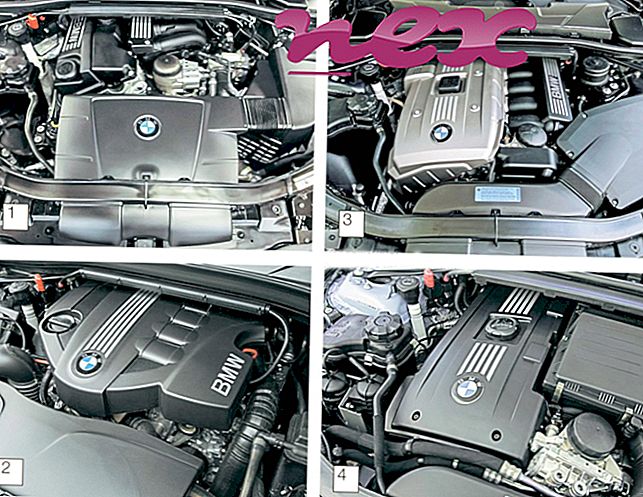Процес познат под називом Леново Интеллигент Сенсинг Тецхнологи Сервице или СцреенСхот Сервице припада софтверу Леново Интеллигент Сенсинг Тецхнологи или СцреенСхот Модуле или СцреенСхот Утилс компаније Леново (ввв.леново.цом) или Филсецлаб Цорпоратион.
Опис: СССвц.еке није битан за Виндовс ОС и узрокује релативно мало проблема. Датотека СССвц.еке налази се у подмапи „Ц: \ ПрограмДата“ (обично Ц: \ ПрограмДата \ Леново \ ИмЦонтроллер \ Плугинс \ ТхинкИнтеллигентСенсингПацкаге \ к86 \ или Ц: \ Програм Филес (к86) \ СцреенСхот \ ). Познате величине датотека на Виндовс 10/8/7 / КСП су 146.216 бајтова (28% свих појава), 146.200 бајтова, 139.744 бајта, 139.712 бајтова или 119.000 бајтова. Процес је СССвц услуга.
Програм није видљив. СССвц.еке датотека је датотека с потписом Верисигн-а. СССвц.еке датотека је дигитално потписана. СССвц.еке није основна датотека система Виндовс. СССвц.еке може да надгледа апликације. Због тога је техничка безбедносна оцена опасна за 39% .
Деинсталација ове варијанте: У случају било каквих проблема са СССвц.еке, такође можете учинити следеће:
- потражите помоћ на веб локацији компаније
- деинсталирајте софтвер Интеллигент Сенсинг или СцреенСхот помоћу функције Деинсталирање програма на управљачкој плочи Виндовс (Виндовс: Старт, Сеттингс, Цонтрол Панел, Деинсталирање програма)
Важно: Неки злонамерни софтвер камуфлира се као СССвц.еке, посебно када се налази у мапи Ц: \ Виндовс или Ц: \ Виндовс \ Систем32. Због тога треба проверити процес СССвц.еке на рачунару да бисте видели да ли представља претњу. Препоручујемо Управитељ сигурносних задатака за провјеру сигурности рачунара. Ово је био један од најбољих избора за Васхингтон Пост и ПЦ Ворлд .
Чист и уредан рачунар кључни је услов за избјегавање проблема са СССвц. То значи да покренете скенирање злонамјерног софтвера, очистите чврсти диск користећи 1 цлеанмгр и 2 сфц / сцаннов, 3 програма за деинсталирање који вам више нису потребни, провјеру програма за аутоматско покретање (помоћу 4 мсцонфиг) и омогућавање аутоматског ажурирања 5 оперативних система Виндовс. Увек упамтите да вршите периодичне резервне копије или барем да поставите тачке враћања.
Ако имате стварни проблем, покушајте да се сетите последње ствари коју сте урадили или последње што сте инсталирали пре него што се проблем појавио први пут. Користите 6 ресмон наредбу да идентификујете процесе који узрокују ваш проблем. Чак и за озбиљне проблеме, уместо да поново инсталирате Виндовс, боље је да поправите инсталацију или, за Виндовс 8 и новије верзије, извршите наредбу 7 ДИСМ.еке / Онлине / Цлеануп-имаге / Ресторехеалтх. Ово вам омогућава да поправите оперативни систем без губитка података.
Да бисте вам помогли да анализирате процес СССвц.еке на рачунару, показали су се следећи програми: Сецурити Таск Манагер приказује све оперативне задатке оперативног система Виндовс, укључујући уграђене скривене процесе, као што су надгледање тастатуре и прегледача или уноси Аутостарт. Јединствена безбедносна оцена ризика указује на вероватноћу да ће процес бити потенцијални шпијунски софтвер, малваре или тројан. Б Малваребитес Анти-Малваре открива и уклања шпијунски софтвер, адваре, тројанце, кеилоггер-ове, малваре и трагаче са вашег чврстог диска.
Сродна датотека:
ребатеробот.длл вбокнетфлт.сис 675д131108д4фд145б0бфбц68а3е018а.длл СССвц.еке лм.детецтион_к64.еке олдмцдоналд.еке фласхутил32_32_0_0_101_плугин.еке адксетуп.еке хитманпро37.сис упдатемидриверс.еке спдфиефавцлиент.длл